Cómo susurrar en Twitch
Si bien la transmisión en Twitch(streaming on Twitch) se trata de poner tu rostro y tus habilidades a la vista del público, hay momentos en los que es posible que quieras jugar cosas cerca del cofre. Por ejemplo, tal vez su transmisor favorito haya dejado accidentalmente algo con información personal a la vista de la cámara.
Lo último que quieres hacer es llamar la atención soltándolo en un chat ocupado. ¿A qué te dedicas? susúrralos. Existen numerosas formas de susurrar a un usuario en Twitch , pero la buena noticia es que todas son fáciles.

Cómo susurrar a un usuario de Twitch(Twitch User) en el navegador(Browser)
Susurrarle a alguien desde el navegador es un poco diferente a susurrarle a alguien en el móvil. Así es como puede comunicarse, discretamente, por supuesto.
Type /w @Username

La forma más fácil de susurrar a un usuario en Twitch es simplemente escribir /w @username . Este método abre una ventana de chat privado entre usted y el otro usuario. Tenga(Bear) en cuenta que deberá escribir su nombre de usuario correctamente o recibirá un mensaje de error.
Si has susurrado a alguien en Twitch anteriormente , al escribir el símbolo @ se completarán automáticamente los nombres de las personas con las que hayas hablado. Puede simplemente hacer clic en su nombre para susurrarlas, o puede optar por escribir manualmente el resto del nombre usted mismo.
Usa su nombre de usuario
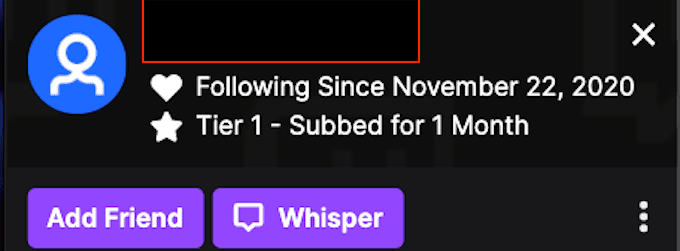
Un método sencillo para susurrar a un usuario en el mismo chat es hacer clic en su nombre de usuario. Esto abre un panel de información que le da la opción de agregar al usuario como amigo, susurrarle o incluso regalarle una suscripción. Si desea susurrar al usuario, simplemente seleccione Susurro(Whisper) .
Al igual que escribir /w , este método abre una ventana de conversación privada entre usted y el otro usuario.
Usa el botón de susurro

También puede seleccionar el botón Susurro(Whisper) en su menú. En la esquina superior derecha de su pantalla, justo a la izquierda del botón "Obtener bits", hay un ícono que parece una ventana de chat. Resalte con el cursor y mostrará Susurros(Whispers) . Presiona este botón.
Muestra una lista de personas a las que has susurrado en el pasado. Si desea susurrar a alguien nuevo, simplemente escriba su nombre de usuario. Si no recuerda el nombre completo, está bien; simplemente escriba lo que pueda recordar y podrá desplazarse por una lista de usuarios con un nombre coincidente.
Cómo susurrar a un usuario de Twitch(Twitch User) en el móvil(Mobile)
Si se está poniendo al día con los juegos transmitidos en vivo en Twitch(live streamed games on Twitch) durante una pausa para el almuerzo, es posible que desee enviar un mensaje rápido desde su teléfono. Así es como puedes susurrar a un usuario de Twitch desde tu dispositivo móvil.
Type /w @Username
Enviar mensajes a alguien desde su dispositivo móvil funciona de la misma manera que enviar mensajes a alguien en el navegador. Simplemente(Just) escriba /w @Username de usuario . Una vez que ingrese la primera letra del nombre de usuario, aparecerá una lista de posibles coincidencias. Tenga en cuenta que este método solo funciona cuando alguien está en el mismo canal que usted.
Toca el icono de redes sociales

En la esquina superior derecha de la pantalla, al lado del botón de búsqueda, hay un ícono que parece una burbuja de mensaje. Este es el icono Social . Toque este ícono para abrir una lista de todas las conversaciones susurradas que recibió o envió en el pasado.
Para susurrar a alguien de esta manera, toque Iniciar un susurro(Start a Whisper) en la esquina superior derecha. Puede seleccionar un usuario de la lista o buscar un nombre de usuario específico. Al tocar el nombre de usuario, se abrirá una ventana donde puede enviar un mensaje o ver mensajes anteriores.
Cómo bloquear usuarios de Twitch
Como en cualquier otro lugar de Internet , Twitch tiene una buena cantidad de usuarios con los que no desea hablar. Tal vez sea alguien que intenta transmitirte, o tal vez estén molestos porque les ganaste en Fall Guys(beat them in Fall Guys) . Cualquiera que sea la razón, si alguien te está acosando por chat, así es como puedes bloquearlo.
Cómo bloquear desde la ventana de susurro del navegador(How to Block from Browser Whisper Window)

Cuando le susurras algo a alguien desde tu navegador, aparece una ventana más pequeña al lado de la ventana principal del chat. En la parte superior de esta ventana hay un icono que parece un engranaje. Haga clic(Click) en ese ícono y luego seleccione Block @Username de usuario para evitar que esa persona le envíe más susurros.
Cómo bloquear a alguien desde la ventana de chat(How to Block Someone From the Chat Window)

Bloquea(Block) a un usuario de Twitch si alguien te acosa en un chat de Twitch y no quieres susurrarle más.
Seleccione(Select) su nombre de usuario. Cuando aparezca el panel de opciones, seleccione los tres puntos del lado derecho. Aparece un menú secundario que te da la opción de bloquear usuarios. Si son particularmente desagradables, también puedes denunciarlos.
Alternativamente, puede abrir Settings > Security and Privacy y elegir Bloquear susurros de extraños(Block Whispers From Strangers) .

Cómo bloquear a alguien(Block Someone) en la aplicación móvil de Twitch(Twitch Mobile App)
Si alguien te está molestando a través de la aplicación móvil, hay pasos que puedes seguir.
Bloquear desde el nombre de usuario(Block From Username)

Si tocas el nombre de usuario de alguien en la aplicación móvil de Twitch , se abrirá una segunda ventana. Cerca de la parte inferior de la pantalla está la opción para bloquear al usuario, así como para denunciar a ese usuario.
Bloquear desde la ventana del susurro(Block From Whisper Window)
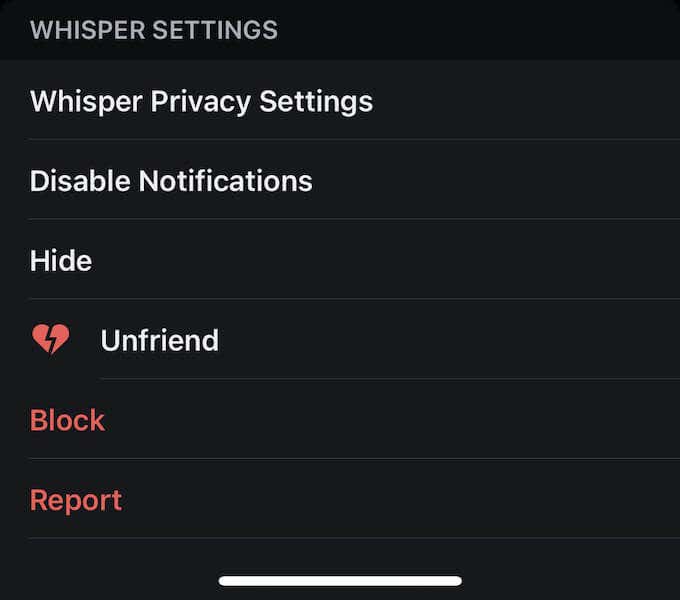
Si actualmente está en una conversación con alguien o le ha enviado un mensaje en el pasado, abra la ventana de chat y toque el engranaje en la esquina superior derecha. En la parte inferior de la pantalla está la opción para bloquear a un usuario.
También puede cambiar su configuración de privacidad a través de la aplicación móvil Twitch .
Toca tu ícono en la esquina superior izquierda y elige Account Settings > Security & Privacy y luego activa la palanca para Bloquear susurros de extraños(Block Whispers from Strangers) .
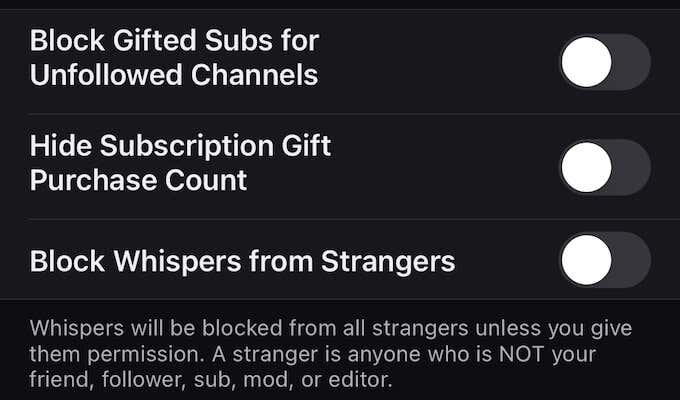
Siga las etiquetas sociales
Twitch también se trata de la comunidad. Es por eso que siempre debe seguir las reglas de la conversación educada, aunque Whisper es un sistema de mensajería privada. Junto con Twitch Emotes , es una excelente manera de entablar amistades en la plataforma.
Related posts
Mejor Wired and Wireless Gaming Headsets
Best Mechanical Keyboards para Gaming and Work para la PC Windows 10
Use GBoost para impulsar Gaming performance en la PC Windows 10
Fix Surface Book 2 Battery Drain issue DURANTE Gaming, Sleeping, VR
Download Tencent Gaming Buddy PUBG Mobile emulator para PC
14 maneras de bajar Your Ping and Improve Online Gaming
Cómo obtener Gaming Mode en Android
Cómo instalar Steam Skins y 6 Best Ones para probar
Cómo obtener más espectadores en Twitch
Cómo jugar Wireless PC VR Games en Oculus Quest con Virtual Desktop
La mejor manera de jugar al Legend de Zelda Games en orden
XSplit vs OBS: ¿Cuál es el mejor para la transmisión?
Cómo crear Gaming YouTube Videos como un Pro
El 5 Best Minecraft Mod Packs
Cómo configurar donaciones en Twitch
7 mejores SSDs para juegos
¿Qué es PS4 Safe Mode y cuándo debería usarlo?
HP OMEN 15 Laptop PARA Powerful and Immersive Gaming
PC vs Console Gaming: el Pros and Cons
Cómo Brew Potions en Minecraft
